
Uvijek sam govorio i uvijek ću tvrditi da je ono što je WhatsApp učinio kako bi svoju aplikaciju prenio na računala bilo loše. Mislim da je tako jer su se svi programeri koji su željeli prenijeti svoju aplikaciju na stolne sustave dobro snašli, lansirajući izvorni klijent sinkroniziran s ostalim instancama koje mogu biti na tabletu ili pametnom telefonu (sve istodobno rade). U svakom slučaju, programeri iza najčešće korištene aplikacije za razmjenu poruka na svijetu napravili su ono što je poznato WhatsApp Web.
Ali što je WhatsApp Web? Mogli biste reći da je WhatsApp prijedlog odraz onoga što se događa na našem mobilnom uređaju. Pristupanjem webu usluge ili kompatibilnoj aplikaciji moći ćemo povezati instancu svog telefona s web preglednikom koji će, tako reći, biti prozor koji prikazuje što se događa u WhatsAppu našeg mobitela.
Ima li to neke prednosti u odnosu na ono što rade druge aplikacije? Pa, ne mogu se sjetiti nijednog. Naprotiv: moramo biti oprezni jer možemo zaboraviti da smo povezani s našim mobilnim podatkovnim paketom i šaljemo velike fotografije i videozapise. U svakom slučaju, sviđa nam se više ili manje, u ovom ćemo članku objasniti kako to funkcionira WhatsApp Web na Macu.
Preglednici kompatibilni s WhatsApp Webom
U ovom trenutku nastavit ću objašnjavati u čemu Mac preglednici na kojima će raditi WhatsApp Web (i nikad se više neću složiti s načinom na koji su to učinili). Da bismo koristili ovaj alat, trebat ćemo koristiti jedan od sljedećih web preglednika:
- Google Chrome
- Mozilla Firefox.
- safari
- Opera
- Microsoft Edge.
WhatsApp preporučuje da koristimo najnoviju verziju svakog od prethodnih preglednika. S druge strane, nema potrebe za uzbunom ako ne upotrijebimo bilo koji popis, budući da su mnogi od postojećih na temelju njih. Na primjer, trenutno pišem iz Vivaldija, novog preglednika bivšeg izvršnog direktora Opere, koji se temelji na Chromiumu (koji se pak temelji na Chromeu) i radi bez ikakvih problema.
Kako koristiti WhatsApp Web na Macu
Korištenje WhatsApp Weba vrlo je jednostavno. Morat ćemo učiniti samo sljedeće:
- Logično, prvi korak bit će otvaranje preglednika (ili aplikacije, kao što ćemo objasniti u sljedećoj točki) ako ga nemamo otvorenim.
- Dalje idemo na stranicu whatsapp.com, gdje ćemo vidjeti QR kod.
- Moramo skenirati QR kôd koji ćemo vidjeti s našim mobilnim uređajem, pa uzmemo svoj pametni telefon i otvaramo WhatsApp.
- U WhatsAppu (za iOS) moramo otići na Postavke / WhatsApp Web. Čim dodirnemo opciju, vidjet ćemo sučelje koje će nam omogućiti skeniranje QR koda.
- Napokon, moramo se usredotočiti na QR kôd i nakon povezivanja možemo spasiti svoj pametni telefon.
Prvo što ćemo vidjeti bit će slika poput one u sljedećem snimanju:
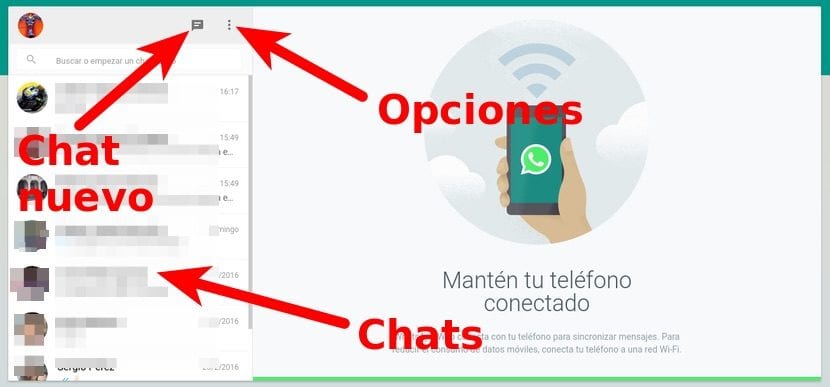
Klikom na otvoreni chat, kako bi moglo biti drugačije, ući ćemo u taj chat i vidjeti sve poruke koje još uvijek imamo na svom mobitelu, što uključuje fotografije, videozapise, glasovne bilješke itd. Ako je ono što želimo otvoriti novi chat, moramo samo dodirnuti ikonu «govornog oblačića» (tekst). Kako je naš preglednik povezan s našim pametnim telefonom, a naš je pametni telefon povezan s našim dnevnim redom, možemo otvoriti novi chat s bilo kojim od naših kontakata koji koriste WhatsApp. Ako želimo poslati datoteku, jednostavno moramo povucimo do prozora razgovora.
Dostupan je i gumb s opcijama. Ovaj je gumb s tri okomite točke i odakle možemo:
- Stvorite novu grupu.
- Pristupite našem profilu i statusu.
- Pristupite obavijestima preglednika.
- Pogledajte blokirane kontakte.
- Pogledajte arhivirane razgovore.
- Pristup pomoći.
- Odjavi se.
Ima sve što bismo željeli vidjeti u potpuno neovisnoj aplikaciji s našeg mobitela. Šteta je što ga moramo povezati s mobitelom.
Aplikacije za upotrebu WhatsAppa na Macu
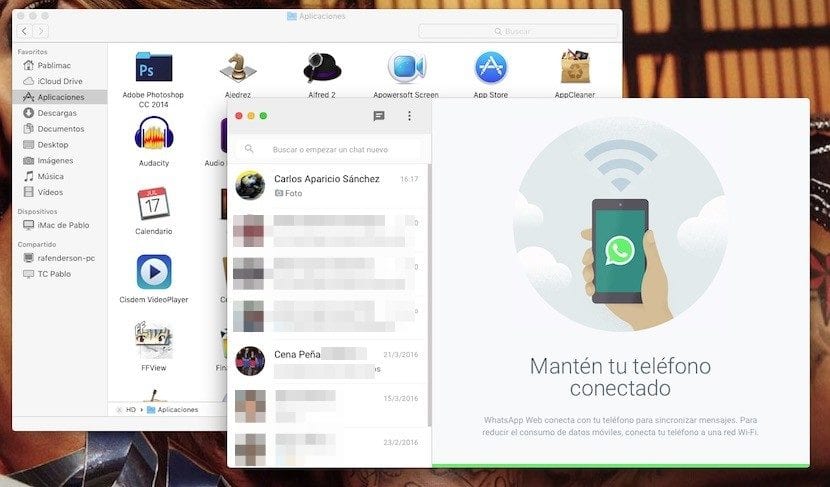
Ako se ovisno o mobilnom uređaju već čini teškim da ovisi i o pregledniku, postoje aplikacije za Mac s kojima se možemo povezati s WhatsAppom Mreža. Glavna prednost korištenja aplikacije, a ne preglednika, je što je aplikacija manje teška, kao i što obavijesti obično rade bolje. Ovisno o pregledniku i ako u pozadini imamo web karticu WhatsApp, možemo primiti obavijest u pogrešno vrijeme koja će u najboljem slučaju zvučati na našem mobitelu prije na našem računalu.
O ovoj vrsti primjene vrlo se malo može reći. Svi oni koje sam isprobao potpuno su jednaki web mjestu ove usluge WhatsApp, s tom razlikom što ćemo sve vidjeti u zasebnom prozoru kojemu također možemo promijeniti veličinu po želji. Najbolje što sam probao, više zbog toga što sam slobodan nego zbog bilo čega drugog, je Ćakulanje (dostupno od OVDJE).
Nema sumnje Ćakulanje es najbliže što ćemo pronaći instaliranju WhatsAppa na Mac.
Proširenja preglednika za upotrebu WhatsAppa
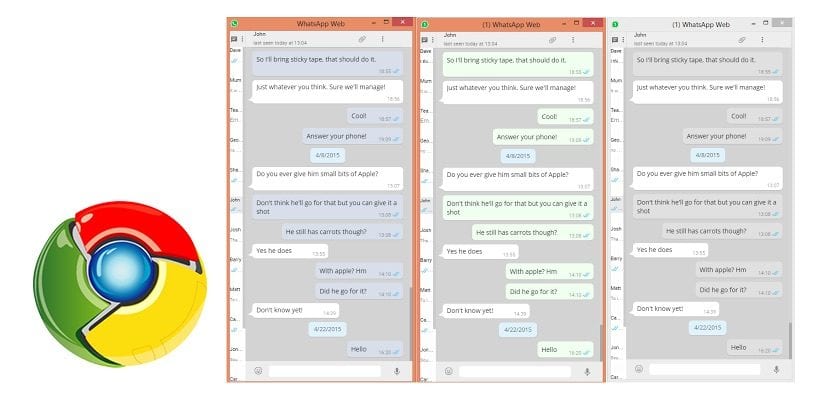
Na pola puta između korištenja web preglednika i aplikacije postoji mogućnost instaliranja proširenja u preglednik. Istina je da je puno bliža prvoj opciji nego drugoj, ali je puno ugodnija. Postoje neka proširenja koja čak prikazuju broj poruka na njihovoj ikoni, ali za Safari ih nema (barem u službenom odjeljku).
Za Firefox sam probao i svidio mi se WhatsApp Desktop. Za Chrome je jedan od najboljih rezultata i izgleda WhatsApp Compact, ali to je proširenje koje osobno nisam isprobao (dugo nisam koristio Google Chrome).
Zaključak: isplati li se instalirati WhatsApp na Mac?
Kao što sam rekao na početku ovog posta, ne odobravam način na koji je WhatsApp učinio stvari, ali bolje je imati web alat nego koristiti mobilni telefon za komunikaciju s našim kontaktima. S druge strane, čini se da će nas problem uvijek pratiti jer WhatsApp koristi zastarjeli protokol. Iako uvijek mogu prepisati prijavu s 0.
Hoće li ikad postojati aplikacija za instalaciju WhatsAppa na Mac zavičajno?
Preuzmite aplikaciju Franz i imate WhatsApp i još više !!
Koristim ga 3 mjeseca super je
Koristim FreeChat za WhatsApp je li ovo bolje !!
Imam mac os 10.6 ... postoji li alternativa za ovu verziju? Hvala